windows 與Linux之間的上傳與下載 (xftp 安裝,rz.sz安裝)
第一步:確認是否已經安裝ftp軟件:which vsftpd
service vsftpd status //查看ftp服務器狀態
service vsftpd start //啟動ftp服務器
service vsftpd restart //重啟服務器
netstat -an|grep 21 //查看服務有沒有啟動 如下 就是啟動了

如果沒有ftp 那就下載一個
首先 要下載Xftp
http://www.netsarang.com/download/main.html

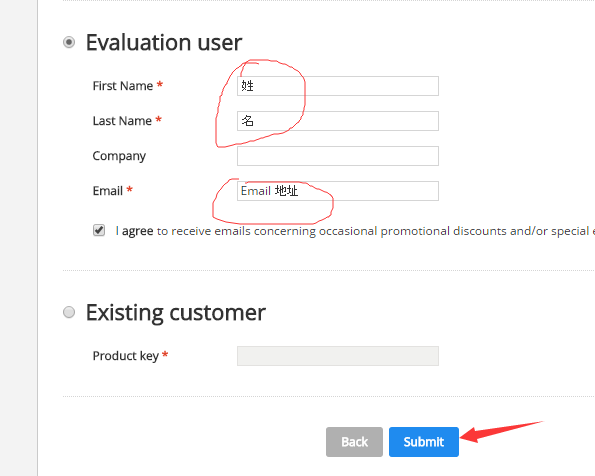
之後就進郵箱,點擊他給你的地址就OK了
下載完後就安裝
安裝xftp其實就可以實現windows與Linux虛擬機之間的文件傳輸了
為什麽還要安裝rz sz 上傳下載呢 因為之後我們絕大多數都是用的命令來完成的
第二步:安裝 rz sz 文件上傳與下載
首先 確認安裝rz 與 sz 沒有

第一種安裝
那麽 先 下載安裝包:http://www.ohse.de/uwe/releases/lrzsz-0.12.20.tar.gz
下載完後 通過xftp 上傳到Linux下的 /tmp 目錄下

第二種安裝
進入/tmp目錄下:wget http://www.ohse.de/uwe/releases/lrzsz-0.12.20.tar.gz
註:輸入wget,如果提示未找到命令,則需要 yum install wget -y 進行安裝wget命令
下載好安裝包後 就進行解壓了
進入tmp 查看到lrzsz-0.12.20.tar.gz
解壓:tar zxvf lrzsz-0.12.20.tar.gz
進入解壓後的目錄

安裝:yum insatll gcc -y
在輸入:./configure 就 ok了
然後就編譯&安裝
make && make install
這樣就安裝完lsz lrz
最後一步 創建軟連接
上面安裝過程默認把lsz和lrz 安裝到了/usr/local/bin/目錄下:
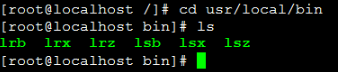
進入/usr/local/bin/
創建rz的軟連接,並命名rz
創建sz的軟連接,並命名sz

創建成功後就這樣了

軟連接類似於Windows系統下的快捷方式,被刪除後,不影響原始文件;而硬鏈接唄刪除後,源文件也會被刪除
然後在檢驗是否安裝成功:localhost ~:rz
windows 與Linux之間的上傳與下載 (xftp 安裝,rz.sz安裝)
